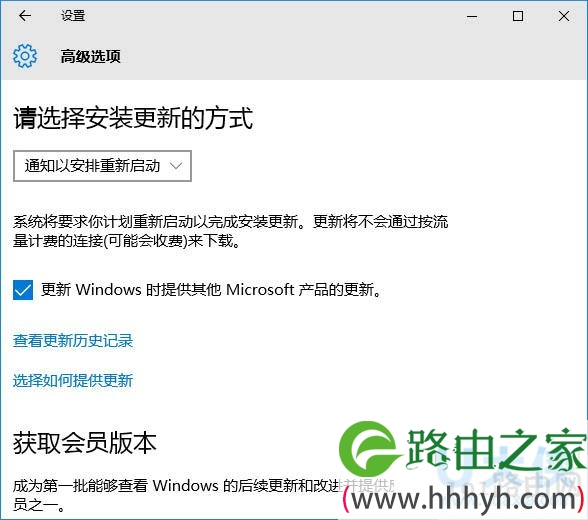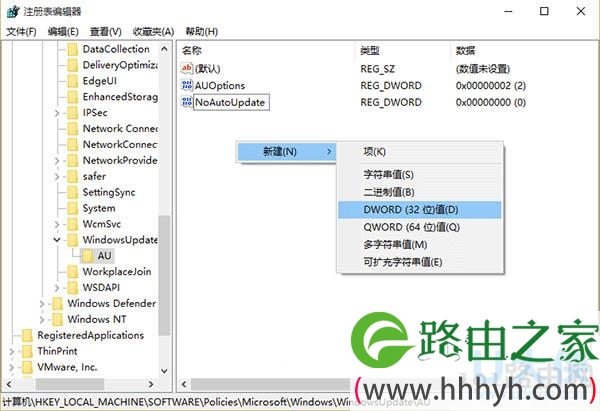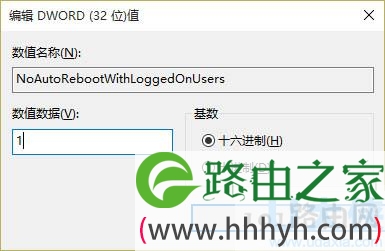亲,以下就是关于(Win10更新后不提示自动重启的设置方法(图)),由“WiFi之家网”整理!
原标题:"Win10更新后不提示自动重启的设置方法"相关电脑问题教程分享。 - 来源:WiFi之家网。
不少Win10系统安装完更新补丁后,需要重新启动系统才能生效。每次更新后Win10也会提示是否马上重启,虽然可以选择延迟重启的时间,但是不能关掉自动重启的提示。那么如何设置Win10更新后不提示自动重启?下面,就一起来看看Win10更新后不提示自动重启的设置方法。
Win10系统
具体步骤如下:
1、在运行或Cortana搜索栏中输入regedit后回车,打开注册表编辑器。
2、定位到
HKEY_LOCAL_MACHINE\SOFTWARE\Policies\Microsoft\Windows\WindowsUpdate\AU。
Win10系统
3、新建SWORD 32位值,重命名为NoAutoRebootWithLoggedOnUsers。
Win10系统
4、双击打开上述新建值,修改数值数据为1即可完成。
以上就是Win10更新后不提示自动重启的设置方法
相关内容推荐:Win7资源管理器停止工作自动重启的解决方法
以上就是关于-常见问题-(Win10更新后不提示自动重启的设置方法(图))的教程!
原创文章,作者:常见问题,如若转载,请注明出处:https://www.224m.com/115883.html